Cum să integrezi cu ușurință Shopify cu WordPress (pas cu pas)
Publicat: 2022-08-01Unul dintre cititorii noștri a întrebat recent dacă este posibil să integrați Shopify în site-ul dvs. WordPress?
Utilizarea Shopify cu WordPress vă permite să combinați funcțiile de comerț electronic ale Shopify cu platforma puternică de site-uri web de pe planetă, WordPress. Acest lucru vă oferă mai multă flexibilitate și libertate de a vă dezvolta afacerea.
În acest articol, vă vom arăta cum să conectați cu ușurință Shopify cu WordPress pentru a vă dezvolta afacerea.
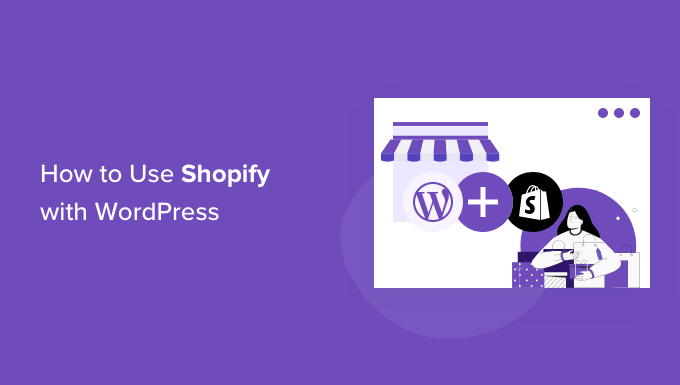
Iată o scurtă prezentare generală a subiectelor pe care le vom acoperi în acest articol.
- De ce să folosiți Shopify cu WordPress
- Ce aveți nevoie pentru a începe
- Conectarea Shopify la WordPress
- Afișarea produselor Shopify în WordPress
- Personalizarea site-ului WordPress
- Creșterea site-ului dvs. WordPress + Shopify
Să începem.
De ce să folosiți Shopify cu WordPress?
WordPress este cel mai bun constructor de site-uri web din lume, care alimentează mai mult de 43% din toate site-urile de pe internet.
Este incredibil de ușor de utilizat și vă oferă acces la mii de teme și pluginuri WordPress gratuite și plătite (aplicații pentru site-ul dvs. WordPress).
Pe de altă parte, Shopify este o platformă populară de comerț electronic care vă ajută să vindeți cu ușurință produse online.
Puteți utiliza WordPress cu WooCommerce pentru a vă crea magazinul online, dar unii utilizatori ar putea dori să folosească Shopify pentru magazinul lor online și WordPress pentru site-ul lor web.
Pentru mai multe detalii, vedeți comparația noastră Shopify vs WooCommerce cu avantajele și dezavantajele ambelor platforme.
Combinarea Shopify și WordPress vă oferă avantajele ambelor platforme. Puteți vinde produse cu Shopify în timp ce vă bucurați de flexibilitatea și libertatea WordPress de a vă gestiona site-ul.
Acestea fiind spuse, haideți să aruncăm o privire la cum să utilizați cu ușurință Shopify cu WordPress.
De ce aveți nevoie pentru a începe?
Dacă nu aveți un magazin Shopify, puteți continua acum și vă creați magazinul Shopify. Puteți adăuga rapid câteva produse și apoi reveniți aici.
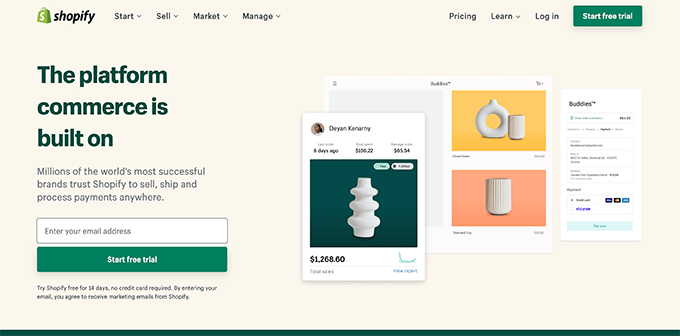
În continuare, va trebui să vă configurați site-ul WordPress.
Există două tipuri de WordPress. În primul rând, există WordPress.com, care este un serviciu de găzduire a site-urilor web. Apoi aveți WordPress.org numit și WordPress self-hosted.
Veți avea nevoie de WordPress.org, deoarece vă oferă acces instantaneu la toate funcțiile WordPress din cutie. Pentru mai multe detalii, consultați comparația dintre WordPress.com și WordPress.org.
Pentru a crea un site web WordPress.org, veți avea nevoie de un nume de domeniu (cum ar fi wpbeginner.com) și de un cont de găzduire web.
Un nume de domeniu costă în jur de 14,99 USD pe an, iar planurile de găzduire a site-urilor web încep de la 7,99 USD pe lună (de obicei plătite anual).
Prietenii noștri de la Bluehost au fost de acord să ofere utilizatorilor WPBeginner un nume de domeniu gratuit cu o reducere generoasă la găzduire. Practic, puteți începe pentru 2,75 USD pe lună.
Odată ce v-ați înscris la Bluehost, ei vor instala automat WordPress pentru dvs.
Veți vedea site-ul dvs. WordPress în secțiunea Site-urile mele din contul dvs. Bluehost.
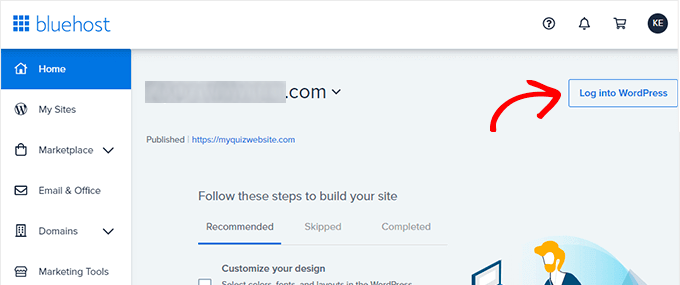
Pur și simplu faceți clic pe butonul „Conectați-vă la WordPress” pentru a accesa tabloul de bord de administrare WordPress.
Ar arata cam asa:
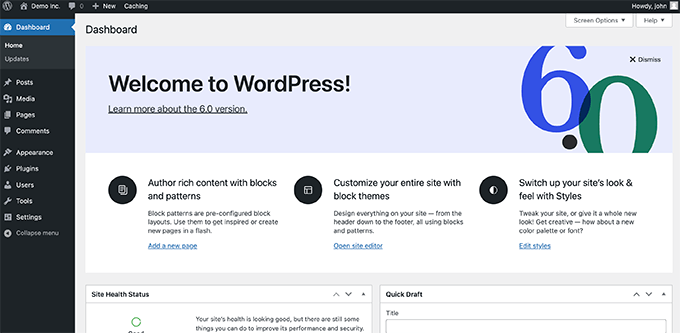
Conectarea WordPress la magazinul dvs. Shopify
Acum, următorul pas este să vă conectați site-ul WordPress la magazinul dvs. Shopify.
Pentru asta, veți avea nevoie de pluginul ShopWP. Este un plugin Shopify pentru WordPress care vă permite să conectați cu ușurință WordPress la contul dvs. Shopify.
În primul rând, trebuie să instalați și să activați pluginul ShopWP pe site-ul dvs. WordPress. Pentru mai multe detalii, consultați ghidul nostru pas cu pas despre cum să instalați un plugin WordPress.
La activare, trebuie să vizitați pagina ShopWP Pro » Conectare și să faceți clic pe butonul „Începeți procesul de conectare” pentru a lansa expertul de conectare.
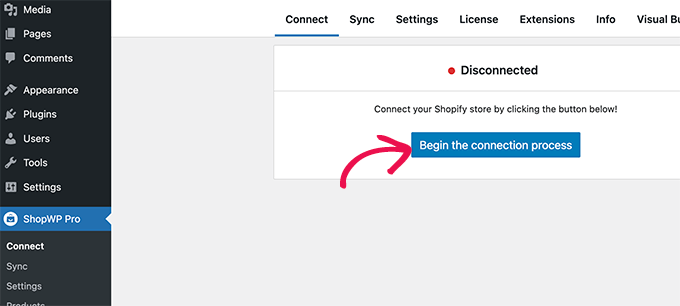
Aceasta va lansa asistentul de conectare.
În primul rând, vi se va cere să introduceți numele domeniului myshopify.com.
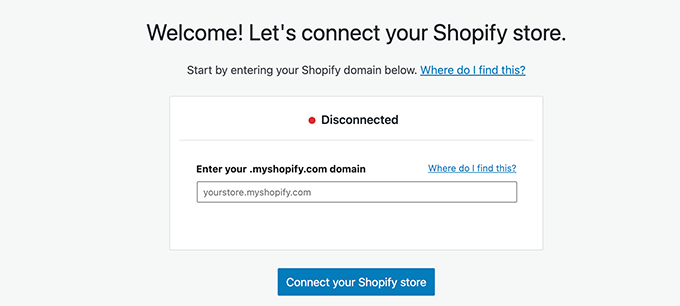
Faceți clic pe butonul „Conectați-vă magazinul Shopify” pentru a continua.
Apoi, vi se va cere să permiteți accesul aplicației ShopWP la magazinul dvs. Shopify. Pur și simplu faceți clic pe butonul Instalați aplicația pentru a începe procesul de conectare.
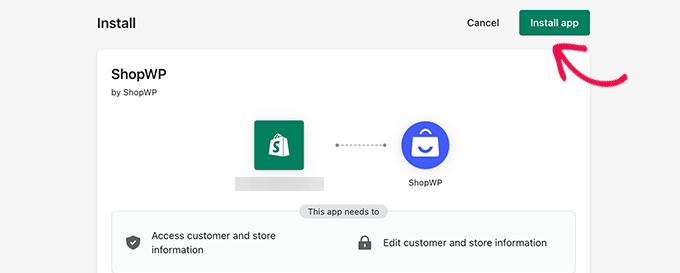
Acest lucru vă va duce înapoi la site-ul dvs. WordPress.
Pluginul va confirma că site-ul dvs. este conectat la magazinul Shopify.
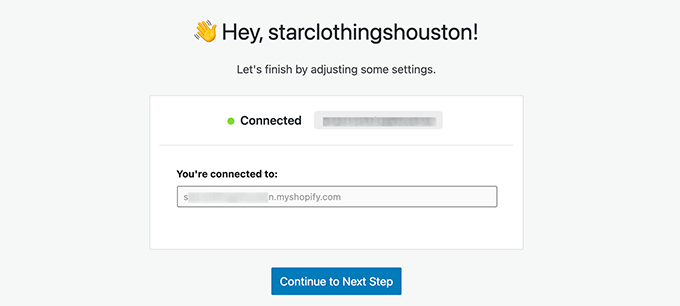
Faceți clic pe butonul Următorul pentru a continua.
Acum, vi se va cere să configurați diferite setări pentru magazinul dvs., începând cu paginile pe care doriți să le utilizați pentru produsele dvs. Shopify.
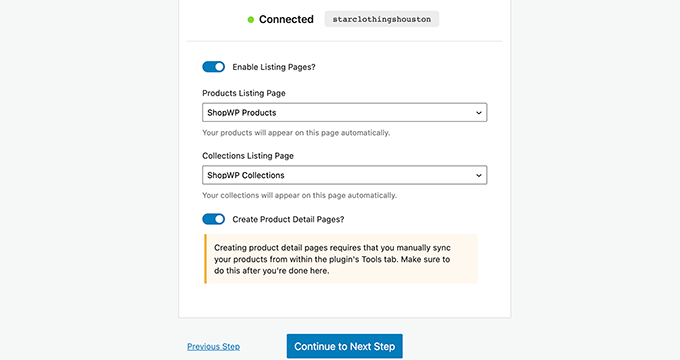
Puteți activa paginile de listare și apoi alegeți o pagină WordPress sau utilizați pagina implicită ShopWP Products.
În mod similar, puteți activa paginile de colecție și paginile individuale cu detalii ale produselor.
În pasul următor, puteți alege ce se întâmplă atunci când utilizatorii dau clic pe produse. Puteți afișa produsul într-un mod modal sau puteți redirecționa utilizatorii către Shopify sau pagina cu detalii despre produs WordPress.

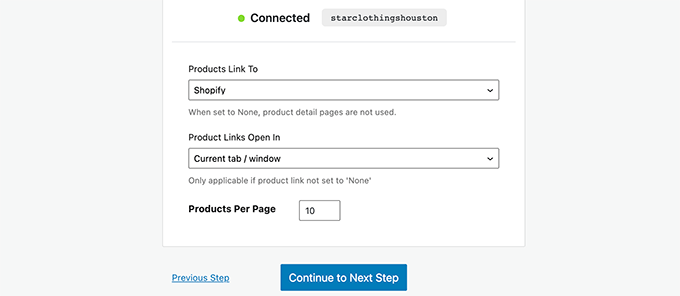
Apoi, puteți alege cum doriți să afișați coșul. ShopWP vine cu o experiență de coș personalizată care arată căruciorul într-un mod de introducere. Îl puteți dezactiva dacă utilizați pagini individuale cu detalii ale produsului în WordPress.
Faceți clic pe butonul Save and Finish Setup pentru a părăsi expertul.
Apoi, trebuie să sincronizați produsele între site-ul dvs. WordPress și magazinul dvs. Shopify.
Pur și simplu comutați la fila Sincronizare din setările pluginului.
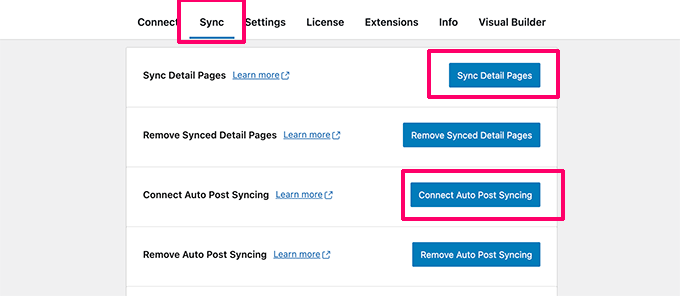
De aici, trebuie să faceți clic pe butoanele Sincronizare pagini de detalii și Conectare post sincronizare automată. Acest lucru va permite pluginului să preia orice detalii despre produs pe măsură ce adăugați produse noi în magazinul dvs. Shopify.
Asta e tot! V-ați conectat cu succes magazinul Shopify la WordPress.
Afișarea produselor Shopify în WordPress
ShopWP vă permite să afișați cu ușurință produsele Shopify oriunde pe blogul dvs. WordPress.
Dacă utilizați setările implicite, atunci pluginul va crea o pagină ShopWP Products pentru dvs., care va afișa produsele dvs. Shopify.
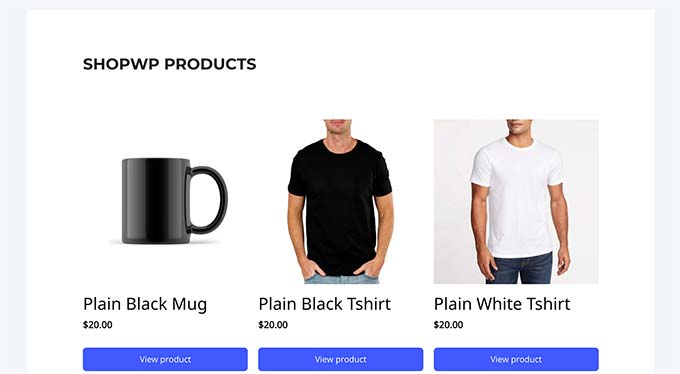
De asemenea, puteți afișa produse pe orice postare sau pagină WordPress prin simpla editare și adăugarea blocului Produse.
Pentru mai multe detalii, puteți vedea ghidul nostru despre cum să utilizați editorul de blocuri WordPress.
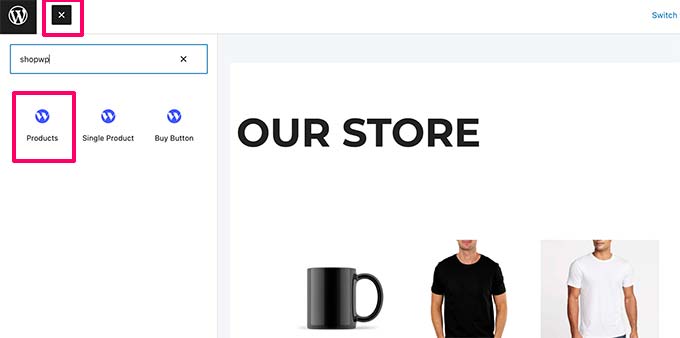
Blocul vine cu o mulțime de setări pe care le puteți configura pentru a schimba aspectul produselor.
Setările includ aspectul, culorile, detaliile produsului de afișat și multe altele.
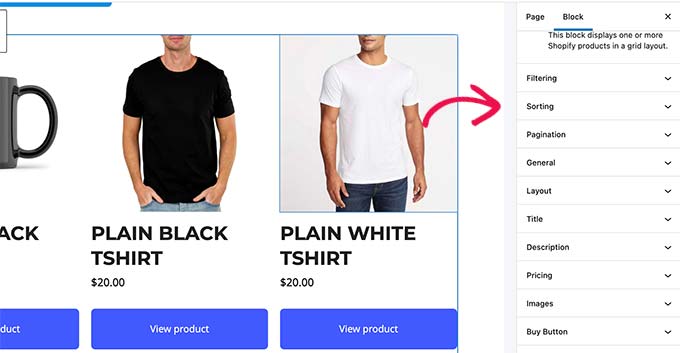
În mod similar, puteți adăuga și un bloc produs unic pentru a afișa un singur produs.
Veți putea găsi produsul pe care doriți să-l afișați tastând titlul produsului în setările de bloc.
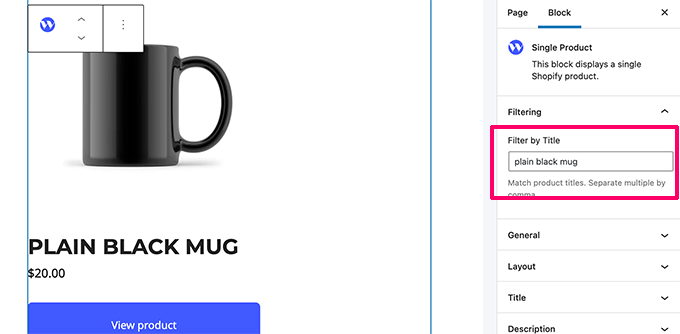
Pluginul vine cu opțiuni de afișare puternice pe care le puteți controla în setările blocurilor sau în pagina de setări a pluginului.
Personalizarea site-ului dvs. WordPress
Acum că v-ați conectat magazinul Shopify la site-ul dvs. WordPress, următorul pas este să continuați configurarea corectă a site-ului dvs. WordPress.
În primul rând, ați dori să alegeți o temă pentru site-ul dvs. WordPress. Tema dvs. WordPress controlează designul și aspectul general al site-ului dvs.
Există mii de teme WordPress premium și gratuite din care să alegeți. Pentru a începe, puteți arunca o privire la turul nostru cu cele mai populare teme WordPress. De asemenea, am ales manual o listă cu cele mai bune teme pentru magazine de îmbrăcăminte.
Doriți să vă proiectați propriul aspect al temei? Puteți face asta cu SeedProd. Este un constructor de site WordPress drag-and-drop care vă permite să vă creați propria temă personalizată fără a scrie niciun cod.
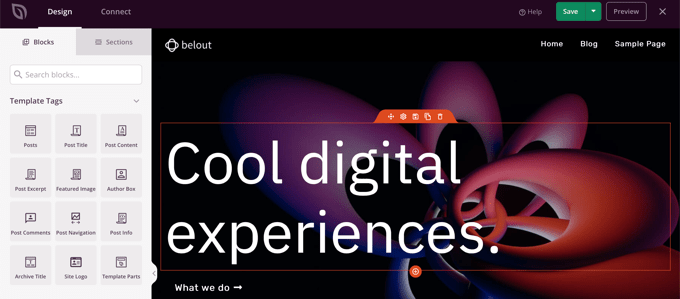
Apoi, ați dori să creați conținut pentru site-ul dvs. WordPress.
Puteți folosi pagini pentru a vă crea structura site-ului web, adăugând pagini de acasă, blog, magazin, contact și despre. Vedeți lista noastră de pagini importante de creat în WordPress.
După aceea, continuați și adăugați pagini în meniul de navigare din WordPress.
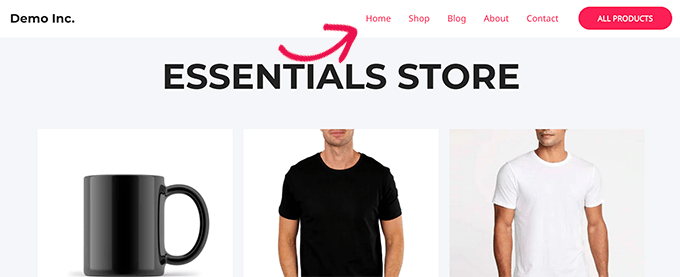
Pentru mai multe detalii, puteți vedea tutorialul nostru despre cum să vă personalizați tema WordPress.
Creșterea site-ului dvs. WordPress și a magazinului Shopify
Cea mai bună parte a utilizării WordPress este că vine cu mii de plugin-uri și funcționează cu toate instrumentele de marketing de care veți avea nevoie pentru a vă dezvolta afacerea.
Următoarele sunt câteva instrumente și plugin-uri esențiale pe care poate doriți să le instalați imediat.
1. OptinMonster – Cel mai bun software de optimizare a conversiilor, OptinMonster vă permite să convertiți vizitatorii site-ului în clienți. Vine cu instrumente precum bannere lipicioase, cronometre cu numărătoare inversă, ferestre pop-up lightbox și multe altele. Cel mai bun lucru este că OptinMonster funcționează atât cu WordPress, cât și cu Shopify, așa că puteți folosi un singur plugin pentru ambele platforme.
2. WPForms – Cel mai bun plugin WordPress de generare de formulare care vă permite să creați cu ușurință formulare de contact, sondaje, sondaje și, practic, orice fel de formulare de care aveți nevoie pentru site-ul dvs.
3. All in One SEO pentru WordPress – Cel mai bun plugin WordPress SEO de pe piață, vă permite să vă optimizați cu ușurință site-ul pentru motoarele de căutare. Acest lucru vă ajută să aduceți mai mult trafic pe site-ul dvs. Singura caracteristică de care aveți absolut nevoie de la acest plugin este capacitatea de a adăuga magazinul dvs. Shopify la harta site-ului dvs. WordPress.
4. MonsterInsights – Vrei să vezi de unde vine traficul tău? MonsterInsights vă ajută să instalați Google Analytics și să configurați cu ușurință urmărirea îmbunătățită a comerțului electronic.
5. TrustPulse – Adaugă dovezi sociale în magazinul tău de comerț electronic prin afișarea de mesaje direcționate către utilizatori cu acțiuni ale utilizatorilor în timp real pe site-ul tău. TrustPulse funcționează atât cu WordPress, cât și cu Shopify.
6. PushEngage – Cel mai bun software de notificare push web care vă ajută să vă conectați cu vizitatorii după ce părăsesc site-ul dvs. prin notificări push.
Pentru mai multe recomandări, consultați lista noastră de pluginuri WordPress esențiale pentru site-urile web de afaceri.
Sperăm că acest articol te-a ajutat să înveți cum să integrezi cu ușurință Shopify cu WordPress. De asemenea, poate doriți să vedeți selecția noastră de experți cu cele mai bune servicii de marketing prin e-mail și cel mai bun software de chat live pentru a vă dezvolta afacerea.
Dacă ți-a plăcut acest articol, atunci abonează-te la canalul nostru YouTube pentru tutoriale video WordPress. Ne puteți găsi și pe Twitter și Facebook.
